Les motifs

Exercice 1:
Enregistrez l'image ci-dessus dans votre matricule.
Ouvrez-la dans Photoshop.
Sélectionnez
l'outil de sélection Rectangle dans votre boite d'outils.
Sélectionnez une petite partie dans le bas de l'image
- cette partie deviendra votre motif.
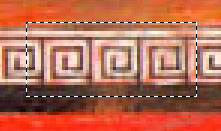
Copiez votre sélection
- Ctrl + C
Créez un nouveau document
Collez votre sélection
- Ctrl + V
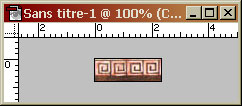
Allez dans le menu: Édition / Utiliser
comme motif.
Donnez à votre motif un nom de votre choix.
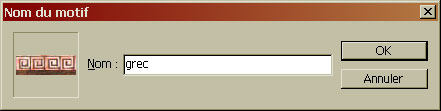
Il en fait maintenant partie de la liste des motifs.
Sélectionnez
l'outil Pot de peinture dans la boite d'outils.
Sélectionnez dans le menu caché de Fond (Fill): Motif
Sélectionnez dans le menu caché de Motif (Pattern): le motif en question.
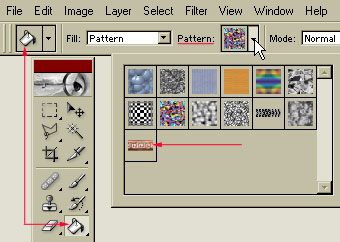
Appliquez le motif sur l'image avec l'outil Pot de peinture.

Sélectionnez
l'outil Tampon de Motifs (Pattern Stamp Tool) dans la boite d'outils.
Sélectionnez dans le menu caché de Motif (Pattern): le motif en question.
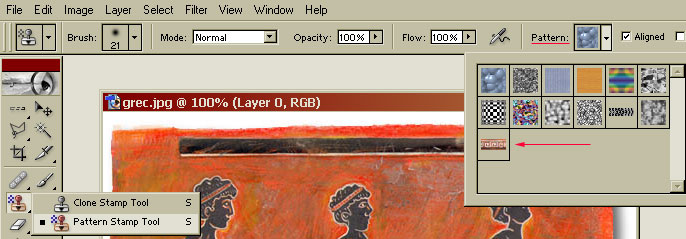
Appliquez le motif sur la bande noire au-dessus des personnages.

Ouvrez un nouveau
dossier.
Allez dans le menu: Édition / Remplir
/ Avec Motifs.
Choisissez le motif.
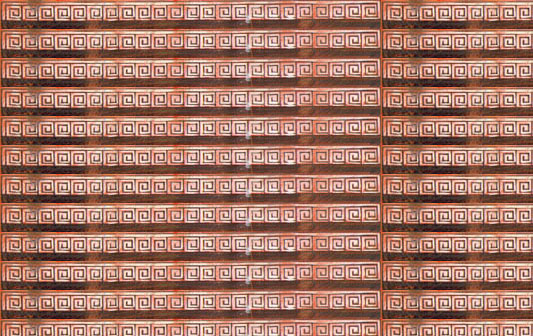
Exercice
2:
Enregistrez cette
image dans votre matricule.
Ouvrez-la dans photoshop.
Vérifiez que le Mode de couleur de cette image est bien en RVB
- menu: Image / Mode
/ ...
Lorsque vous êtes en mode Couleurs indexées vous ne pouvez débarrer le calque,
c'est pourquoi il faut mettre l'image en mode RVG ou CMYK.

Ouvrez un nouveau
fichier
-
menu: Fichier / Nouveau
- Nom: motif
-
Largeur: 2 pixels
- Hauteur: 2 pixels
- Mode: RVB
- Remplir: Transparent.
Zommez au maximum pour voir les pixels de transparence.
![]()
Remplissez la moitié en noir
- aidez-vous de l'outil de sélection carré et du pot de peinture
Créez un motif:
-
menu: Édition
/ Utiliser comme motif.
![]()
Créez
un nouveau calque au dessus de l'image.
Allez dans le menu: Édition
/ Remplir / Avec
Motifs.
Choisissez le nouveau motif.
Voici le résultat ...
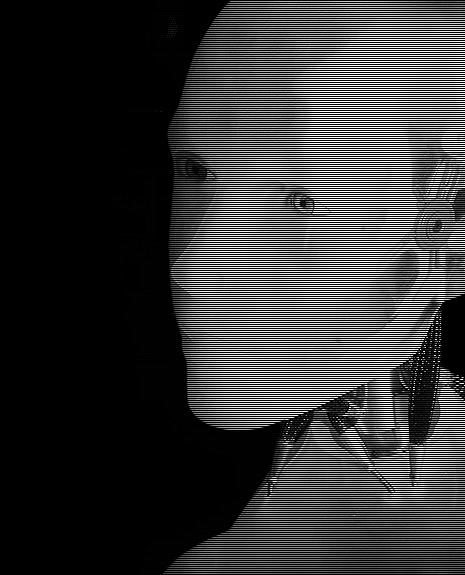
Voici avec un motif en croix et l'opacité du calque à 50%.
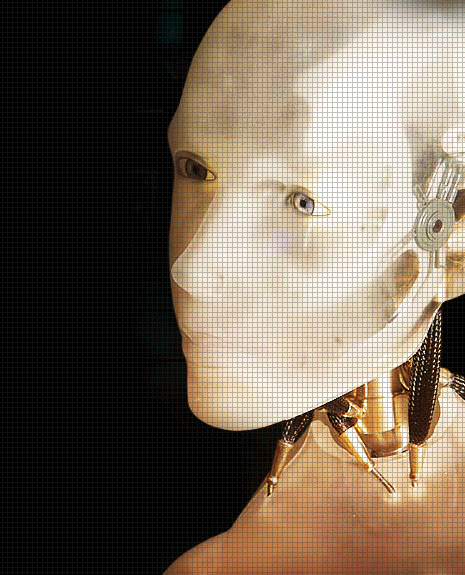
Enregistrez votre travail en jpg.
Sandra Vallée